Решение проблемы: Маленькие дети в ваше отсутствие у работающего компьютера нажимают на клавиатуре клавиши, тем самым, творя чудеса в компьютере.
Тоже самое относится и к мышке, если на ней не возможно отключать питание.
Особенно актуально стоит вопрос когда вы что-либо делаете и вам приходится часто отвлекаться и отходить от компьютера, а ваш непоседливый ребёнок тут как тут.
Схожая ситуация, когда вы смотрите фильм с компьютера на телевизоре и ребёнок постоянно подбегает и что-либо жмякает на клавиатуре.
Выйти из такого положения можно путём покупки беспроводной радио клавиатуры или BlueTooth клавиатуры, но у многих всё ещё обычные проводные клавиатуры, а то и ноутбуки где клавиатура встроенная.
Материал обновлен 11 Ноября 2016 года.
Что нам требуется?
- Необходимо без особых проблем и быстро блокировать клавиатуру и мышку из любого места системы Windows XP, Windows 7, Windows 8 и 8.1, Windows 10.
- Необходимо быстро разблокировать клавиатуру и мышку при помощи комбинации клавиш.
- Необходимо чтобы при развёрнутом окне браузера с фильмом можно было заблокировать клавиатуру.
- Необходимо чтобы дисплей не отключался и не разрывался интернет.
Воплощаем в рабочие состояние
Вооружаемся бесплатной программой KeyFreeze. (Загрузить можно прямо с сайта, ссылка внизу статьи.)
Как заблокировать клавиатуру и мышь от детей
Открываем скаченный файл KeyFreeze.exe.
Почти сразу же происходит блокировка, так что не пугайтесь того, что клавиатура и мышка зависли, с ними всё в порядке.
В течении 5 секунд можно успеть нажать кнопку отмены блокировки.
- «Ctrl + Alt + Delete».
На XP откроется диспетчер задач, и вы его смело закрываете любым удобным методом: по крестику, «Alt + f4» или Клавише «Escape».
После закрытия диспетчера задач, вы обнаружите окошко KeyFreeze, с одной кнопкой «Lock Keyboard для блокировки клавиатуры и мыши, если эта кнопка не нужна, то закрывайте и это окно.
На системах Windows 7 и выше, диспетчер задач открывается только комбинацией клавиш
- «Ctrl + Shift + Escape»
А по привычной комбинации с делитом, запускается диалог «Входа в Windows».
В окне видим возможность запуска специальных возможностей, настройки завершения работы и само завершение работы, также блакировка системы, запуск диспетчера задач и другие опции, но мы нажимаем отмену.
Как быстро запускать блокировку?
Для того чтобы удобно было включать блокировку, то зайдите в список всех программ — это в главном меню (Пуск) и раскрыв подменюшку KeyFreeze, отправьте одноименный ярлык на рабочий стол.
Собственно первый и второй пункты поставленной задачи мы выполнили, остался третий.
Последний пункт выполнить было бы просто если бы, ново созданному ярлыку KeyFreeze на рабочем столе мы смогли бы задать клавиши быстрого запуска, но, увы, этот тип ярлыка это не позволяет сделать.
KeyFreeze — программа для блокировки клавиатуры и мыши
Для того чтобы провернуть третий пункт нашей задачи, необходимо проверить, чтобы в системе были доступны для просмотра системные папки и файлы.
Как открыть скрытые файлы и папки?
Открываем раздел панели управления и в нём свойство папки или в любой открытой папке откройте меню файл и во вкладке сервис найдёте свойство папки, а там вкладку вид.
Итак, разрешаем показ скрытых системных папок и файлов если уже всё разрешено, то закрываем окна без сохранения настроек или пропускаем этот шаг.
Завершающий шаг настройки
Завершающими действиями будет такой куль бит:
Удаляем ярлык KeyFrese с рабочего стола, если вы его уже создали.
В любом месте рабочего стола жмём правую кнопку мыши или открываем контекстное меню, в нём тыкаем по пункту «Создать» и затем «Ярлык».
В открывшимся диалоге жмём кнопку обзор, в проводнике находим нужный нам файл KeyFreeze.eppref-ms по такому пути:
-
Для Windows XP это:
«Локальный диск:Documents and SettingsВаше имя пользователяГлавное менюПрограммыKeyFreezeKeyFreeze.appref-ms»
«Локальный диск:UsersAdminAppDataRoamingMicrosoftWindowsStart MenuProgramsKeyFreezeKeyFreeze.appref-ms»
(Если для Win 8 и 8.1 путь ошибочен, то напишите его в комментариях)
Кто уже нашел нужный нам файл KeyFreeze по одному из указанному в примерах пути, то открываем его, затем жмём кнопку далее, правим, имя будущего ярлыка (например, в конце имени убираем .exe) и в завершении жмём создать.
В заключение открываем свойства созданного ярлыка и задаём клавиши быстрого доступа (например в соответствующим поле вводим цифру 3).
Если хочется, то добавляем к ярлыку иконку и сохраняем изменение.
Ну вот, на сей раз поставленная задача полностью решена, может не таким уж и красивым и изящным образом, но главное всё работает.
Блокируем клавиатуру и мышку по нажатию клавиш «Ctrl + Alt + 3)
разблокируем по нажатию клавиш «Ctrl + Alt + Delete»
Примечание:
В системах Win 7, 8 , 8.1, 10 по нажатию «Ctrl + Alt + Delete» Диспетчер задач не открывается, собственно он нам и не нужен.
Сочетание клавиш быстрого доступа глобальные, поэтому блокировать и разблокировать клавиатуру и мышку можно с любого места и в развёрнутых окнах.
Подключение к интернету не прерываеться поэтому можно блокировать клавиатуру и смотреть видео.
После блокировки рабочий стол не скрываеться как после использования стандартной блокировки системы по «Windows + l», а также не нужно вводить какие-либо пароли.
загрузить KeyFreeze
Если не работает ссылка?
Если вдруг ссылка стала не рабочей, пожалуйста, скопируйте ссылку из адресной строки браузера на эту страницу и отправьте её мне черезФорму обратной связи в теме сообщения выбрав подходящию тему.
Благодарю вас за понимание.
Источник: valentin-kupriyanov.ru
Как заблокировать клавиатуру и мышь, чтобы почистить их, не отключая компьютера
При чистке клавиатуры или мыши компьютера желательно, чтобы они были отключены от системного блока. Или сам системный блок должен быть выключен во время такой чистки. А для владельцев ноутбуков выключение устройства – это и вовсе единственное решение. Ведь хаотическое нажатие клавиш может привести к разным последствиям. Можно ли заняться чисткой при включённом компьютере?
Например, чтобы параллельно с облагораживающим трудом смотреть какой-нибудь интересный фильм.
Можно, если заблокировать ввод данных. Не нужно ни отключать компьютер, ни пробираться к системнику в труднодоступное место под столом, чтобы выдернуть шнур клавиатуры и мыши, если на время чистки прибегнуть к помощи специальных программных средств Windows. Что это за средства?
1. Диспетчер устройств Windows
Временно отключить клавиатуру на время чистки можно с помощью штатного инструментария операционной системы. Делается это с помощью диспетчера устройств. Удобный доступ к этому системному функционалу в версиях Windows 8.1 и 10 реализован в меню Win + X .
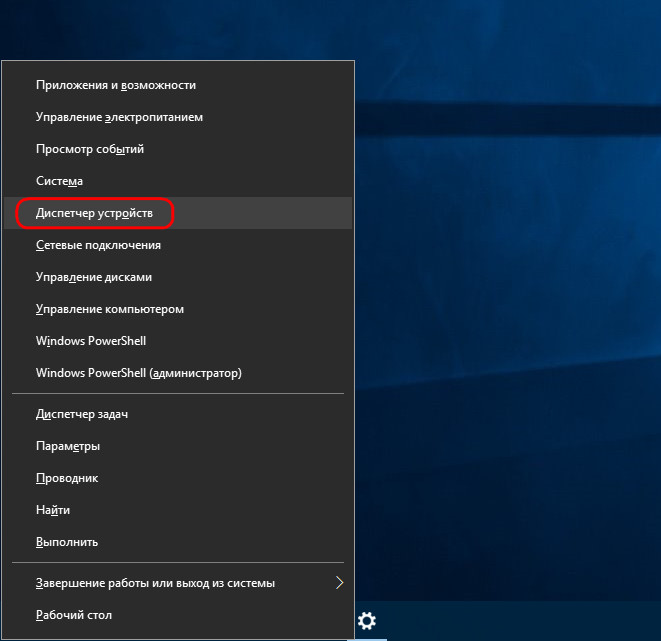
В Windows 7 можно, к примеру, воспользоваться командой «Выполнить» и ввести:
devmgmt.msc
В окне диспетчера раскрываем вкладку «Клавиатуры», вызываем контекстное меню на клавиатуре. И жмём либо «Отключить», если такой пункт присутствует, либо «Удалить устройство».
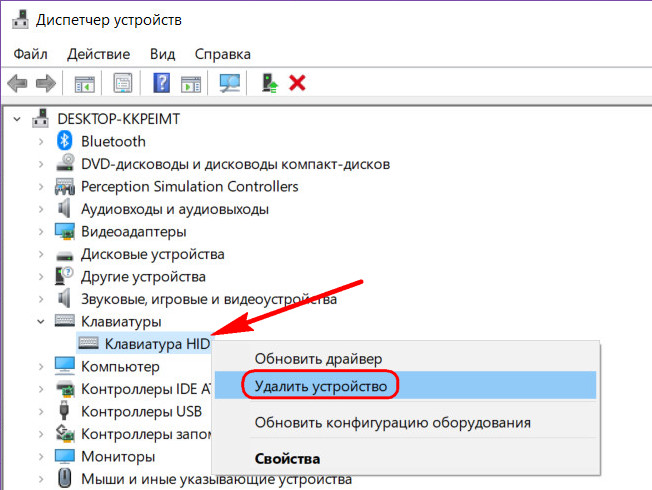
Подтверждаем отключение или удаление.
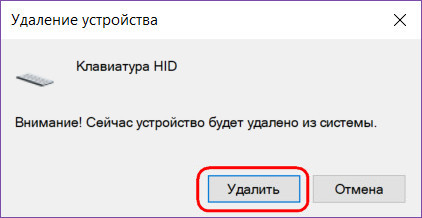
Теперь можно приступать к чистке. Может быть так, что на ноутбуке останется активной кнопка питания. Просто нужно быть поаккуратней в её области.
По завершении чистки, если для клавиатуры было доступно отключение, в контекстном меню кликаем «Задействовать». А если она удалялась, вверху окна диспетчера жмём кнопку обновления конфигурации.
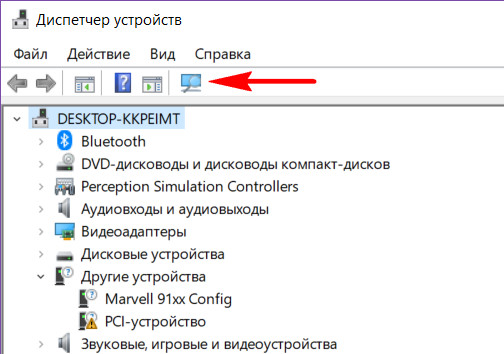
В последнем случае запустится процесс определения новых устройств, и клавиатура снова появится в окне диспетчера.
Такой способ хорош тем, что не требует никаких сторонних решений, однако он не подойдёт для комплексной уборки, когда у нас руки дойдут до чистки всей периферии компьютера.
2. Программа KeyFreeze
Простейшая бесплатная программка KeyFreeze с единственной кнопкой может заблокировать и клавиатуру, и мышь.
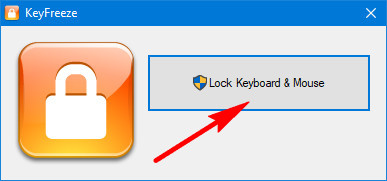
Для разблокировки обоих устройств ввода необходимо нажать Ctrl + Alt + Del .
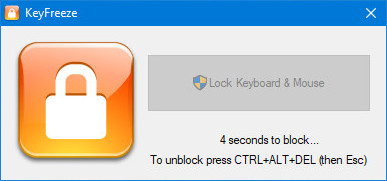
И выбрать пункт «Отмена».
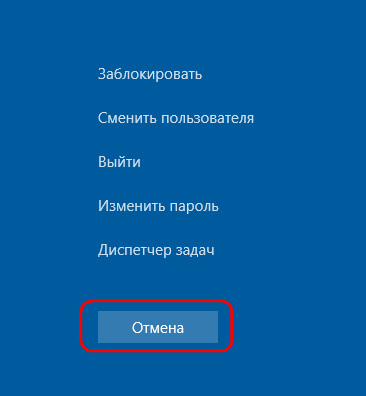
3. Программа Block
Чуть больше может предложить ещё одна простенькая и бесплатная программка Block. Важно: её нужно запускать от имени администратора.
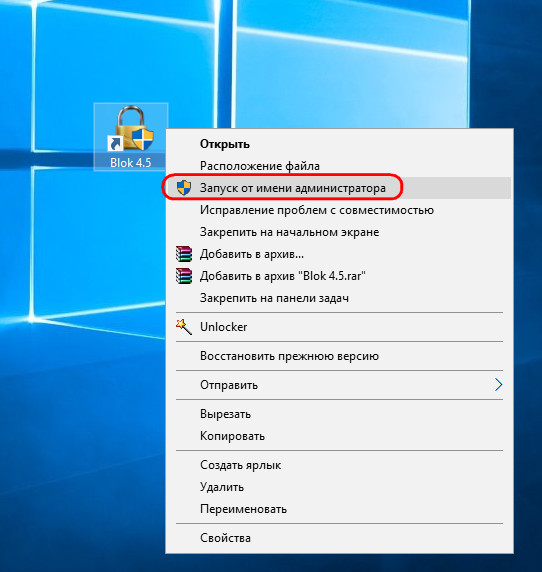
Чтобы заблокировать мышь и клавиатуру, нажимаем кнопку «Блокировать без отключения монитора».

Подтверждаем блокировку. Выход из режима блокировки осуществляется, как и в предыдущем случае, клавишами Ctrl + Alt + Del и нажатием «Отмена».
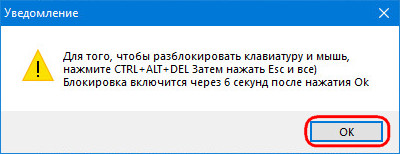
Если нужно протереть экран ноутбука или монитор и отследить на тёмном фоне разводы, используем кнопку «Блокировать с отключением монитора».
Дополнительная фишка программы Block — таймер отключения компьютера.
Источник: www.white-windows.ru
Блокировка клавиатуры и мыши на любой Windows
Всем привет! Сегодня погорим о такой необходимости как «блокировка» компьютера, чтобы просто можно было протереть с клавиатуры пыль и не опасаться, что кнопки спровоцируют какое-то действие за ПК, при этом можно смотреть любимый сериал или слушать музыку ( выключить? нет! мы не ищем легким путей =) Да и современные коты не против развалиться на клавиатуре, чтобы «помешать» своему хозяину просто поработать дома.
Котейка оценит. Ваш питомец будет доволен.
Обзор полезного, совершенно бесплатного приложения и, представьте себе, даже без рекламы! Утилита называется KeyFreeze, и ее позиционируют как «блокиратор ПК от детей». Она отключает не только нажатия на клавиатуру, но и движения мыши, а также ее кнопки.
Не знаю, что там насчет детей (родители! отпишитесь в комментариях), но мой «карапуз», который вечно норовит пробежаться по клавиатуре или просто плюхнуться на нее спать — это кот Pixel. И мои поиски привели меня к этой замечательной утилите. Ссылка на загрузку как всегда в конце статьи (там же и видеообзор ее возможностей).
При запуске файла «setup.exe» программа автоматически установит связь с сервером и закачает себя на ваш компьютер. Процесса установки как такового и нет. Ярлык KeyFreeze размещается в меню Пуск. Удалить ее можно через Панель управления и далее Программы и компоненты .
При запуске программа выводит свое окно поверх рабочего стола и всех запущенных приложений.
Программа по принципу «всего одна кнопка».
После нажатия на одну единственную кнопку «Lock Keyboard срабатывает обратный отсчет и через 5. 4. 1 У вас полностью блокируется клавиатура и мышь. Чтобы ее обратно разблокировать потребуется нажать на сочетание клавиш: Ctrl+Alt+Del и собственно все. Ваша клавиатура и мышь снова оживут. Понятное дело, что это максимально удобно при уборке, когда к вам в гости заглянул котик, либо когда малые детки хотят «постучать» по клавиатуре. Блокировка происходит намертво
Источник: dzen.ru